Schválně – jak moc, jak často, a nakolik využíváte aplikaci Kontakty ve svém iPhonu či jiném iOS zařízení? Kolikrát jste zažili situaci, kdy marně lovíte v paměti i v telefonu po kontaktu na někoho, na koho si sotva vzpomínáte? Aplikace Kontakty pro iOS ale zdaleka neslouží jen pro ukládání kontaktů, které do ní leckdy značně nedbale zadáme. Co všechno vlastně Kontakty umí?
Mohlo by vás zajímat

Informací není nikdy dost
Přidávat ke kontaktu kromě telefonního čísla údaje, jako je e-mail, název společnosti a další může sice na první pohled vypadat jako zbytečnost, pokud ale k vytáčení nebo zasílání zpráv Siri, skýtá vám to mnohem více možností – nemusíte Siri například trápit výslovností českých jmen a používat spíše příkazy jako „Call my brother“ nebo „Send a message to my boss“.
Skupiny
Komunikujete často s kolegy z kanceláře, spolužáky z ročníku nebo s kamarády z města? Díky možnosti vytváření skupinových kontaktů bude vaše hromadná korespondence mnohem jednodušší. Skupiny můžete vytvářet například v aplikaci Kontakty na Macu, díky iCloudu dojde k synchronizaci napříč vašimi zařízeními. Klikněte na Kontakty, na liště v horní části obrazovky klikněte na Úpravy -> Nová skupina. Pokud nedisponujete Macem, Skupiny můžete jednoduše vytvořit i přímo na webu iCloudu v sekci Kontakty po zvolení „+“. Postup je pak prakticky stejný jako na Macu.
Nastavte výchozí seznam kontaktů
Vytvořením výchozího seznamu kontaktů se vyhnete komplikacím, jako jsou duplicitní záznamy, zastaralé údaje a další nepříjemnosti. Jak seznam vytvořit? V iPhonu spusťte Nastavení -> Kontakty -> Výchozí účet a zvolte, který ze zadaných účtů chcete používat jako výchozí. Jakékoliv změny na něm se pak samozřejmě promítnou i do ostatních zařízení, které z něj vychází.
Vizitka, kterou můžete sdílet
V aplikaci Kontakty se nachází i vaše vlastní kontaktní karta. Asi jste se na ni nikdy nepodívali – je ale pravděpodobné, že obsahuje citlivé informace, o které se tak úplně dělit nechcete. Jak upravit vlastní kartu tak, abyste se nebáli ji sdílet? V iPhonu otevřete Kontakty a vytvořte zcela nový záznam, který ponese vaše jméno a pouze ty informace, o které se skutečně chcete se světem podělit. Využít můžete i Mac. Spusťte na něm aplikaci Kontakty -> Předvolby -> vCard, a zaškrtněte možnost „Povolit skrývání údajů na mé vizitce“. Na Macu máte zároveň možnost přehledněji upravit formáty a vzhled vizitek.
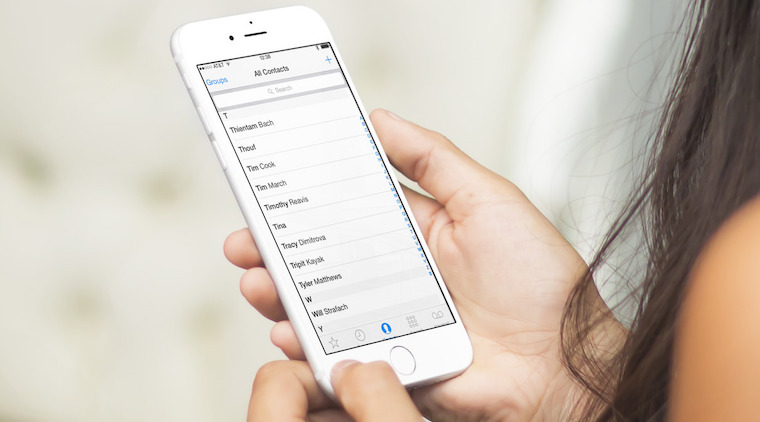
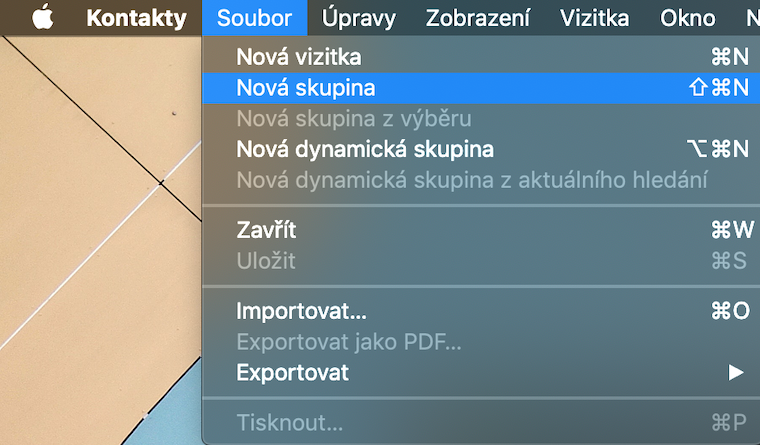
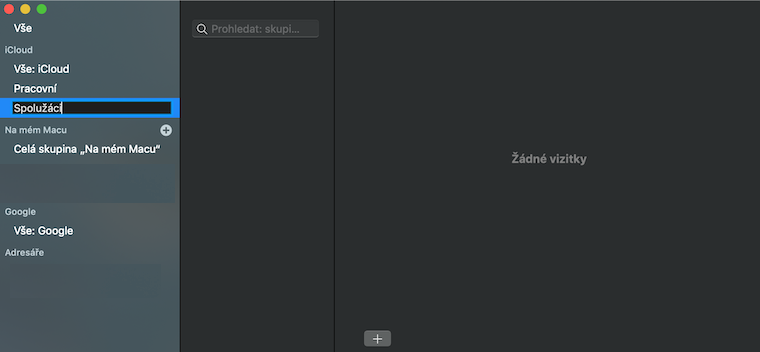
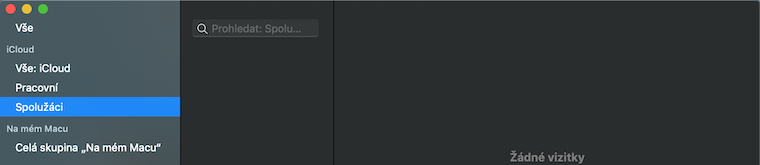

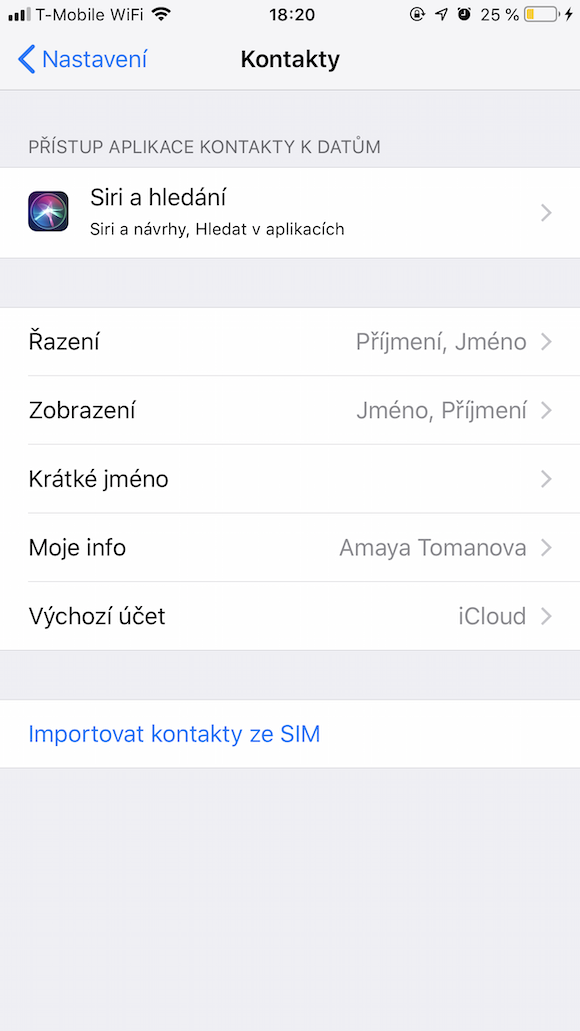
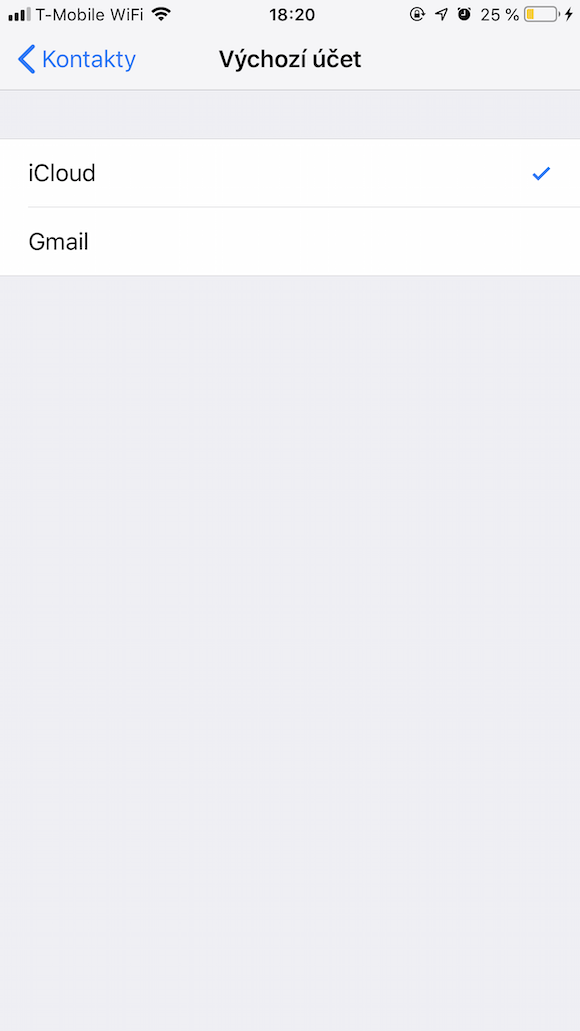
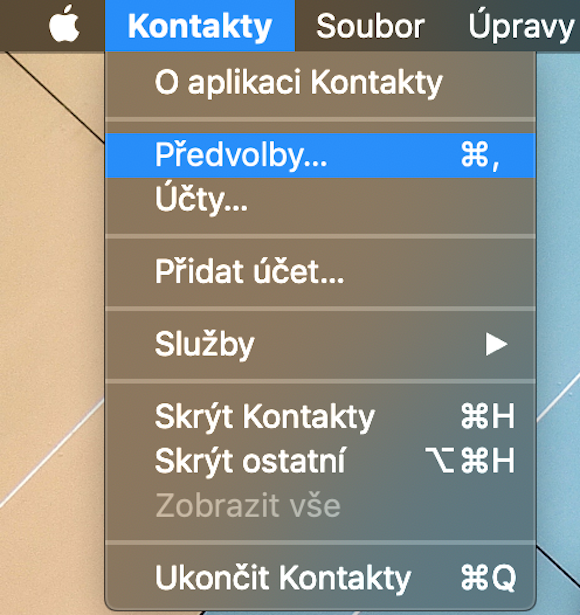
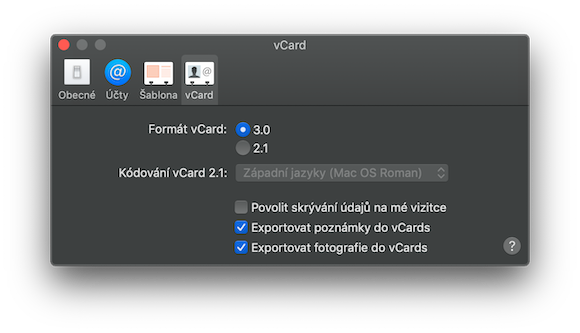
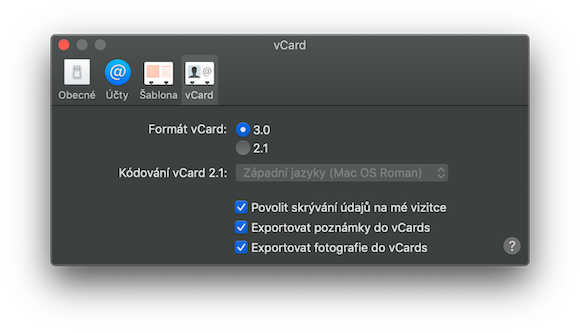
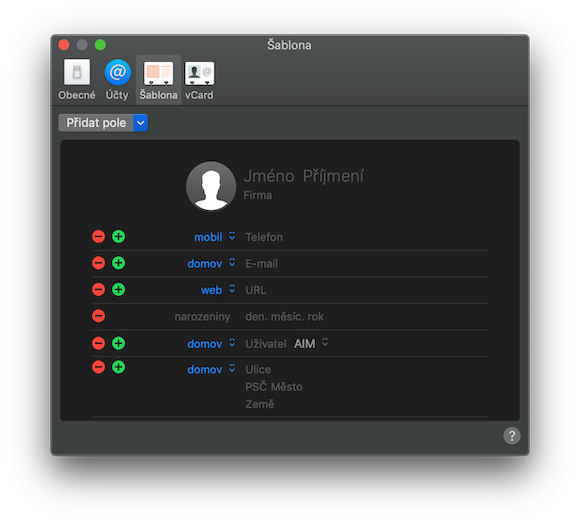



Jako dlouholetý uživatel Apple si pořád učím – vizitky sdileni s nastavenim informací super. Pochvala pro redakci. Spíše by mě zajimalo jak skupiny kontaktů využít pro hromadnou sms nebo hovor. Porad je to pridavani ze skupiny po jednom kontaktu. Díky.
Ja teda pouzivam kontakty primarne. A musim uznat ze si pamatuji i smazana cisla. Kdyz sem kdy si smazal cca pred 6.mesici kontakt na bejvalku. Tak nedavno volala tak se objevilo jeji jmeno prijmeni ale pravda je ze v zavorce bylo asi. Ale i tak me prekvapilo ze si pamatuje smazana cisla.